Como fazer um quadro de visão no Canva
Você está(Are) interessado em criar um quadro de visão digital, mas não sabe por onde começar ou qual ferramenta usar? O Canva(Canva) é conhecido por suas ferramentas de design gráfico e apresentação; no entanto, você também pode criar um quadro de visão com este aplicativo baseado na web completo.
O que torna o Canva(Canva) uma opção atraente, além do conjunto de recursos existente, é que ele oferece modelos de quadros de visão. Isso economiza tempo na criação de um quadro de visão(creating a vision board) do zero, mas também permite que você personalize seu quadro da maneira que desejar.
Se você está pronto para ser criativo e se divertir transformando seus objetivos de longo prazo, sonhos de longa data e desejos atuais em uma representação visual, veja como fazer um quadro de visão no Canva .

Navegue pelos modelos de quadro do Canva Vision(Canva Vision Board)
Ao usar um modelo do Canva(Canva) para criar seu quadro de visão, você pode começar com um design básico e personalizá-lo a partir daí. Isso lhe dá mais tempo para se concentrar nos elementos que deseja incluir, e não na estrutura.
Felizmente, o Canva(Canva) oferece tantos modelos de quadros de visão gratuitos que você provavelmente verá um de que gosta sem navegar por todo o conjunto. Veja como verificar a coleção de modelos e filtrar as opções.
Encontre um modelo de quadro de visão
- Para navegar pelos modelos, visite a página Vision Board Templates no Canva(Vision Board Templates page on Canva) . Você pode fazer login na sua conta do Canva(Canva) antes ou depois de encontrar um modelo.

- Você verá um grande número de modelos, mas poderá usar os filtros para restringir suas opções. Selecione Todos os filtros no lado esquerdo.

- Marque as caixas das opções que deseja usar na barra lateral. Por exemplo, você pode filtrar por estilo, preço ou cor. Selecione Aplicar(Select Apply) na parte inferior da barra lateral para ver os resultados atualizados.

- Ao ver um modelo de seu interesse, você poderá ver uma prévia dele. Selecione os três pontos no canto superior direito da imagem do modelo e escolha Visualizar(Preview) este modelo.

- Você verá então uma visão ampliada e detalhes completos, incluindo dimensões, esquema de cores e fontes. Para usar o modelo, selecione Personalizar(Customize) este modelo no canto superior direito.

Se quiser começar sem a visualização, você também pode escolher Personalizar(Customize) este modelo na página de resultados usando os três pontos no canto superior direito da imagem.

Depois de escolher um modelo, ele será aberto no editor do Canva, pronto para você começar a personalizá-lo.
Modelos de quadro de visão do Canva
Se você quiser algumas sugestões, os modelos gratuitos de quadro de visão abaixo são ótimas opções. Cada um deles oferece algo um pouco diferente dos outros, então dê uma olhada – um pode ser perfeito para você.
Modelo de quadro de visão neutro e minimalista(Neutral and Minimalist Vision Board Template)
Uma ótima maneira de ver seu quadro de visão todos os dias é usá-lo como papel de parede da área de trabalho do computador. Este modelo de papel de parede de desktop neutro e minimalista do Vision Board(Minimalist Vision Board Desktop Wallpaper) é ideal para isso e também para quem deseja fotos como foco principal.
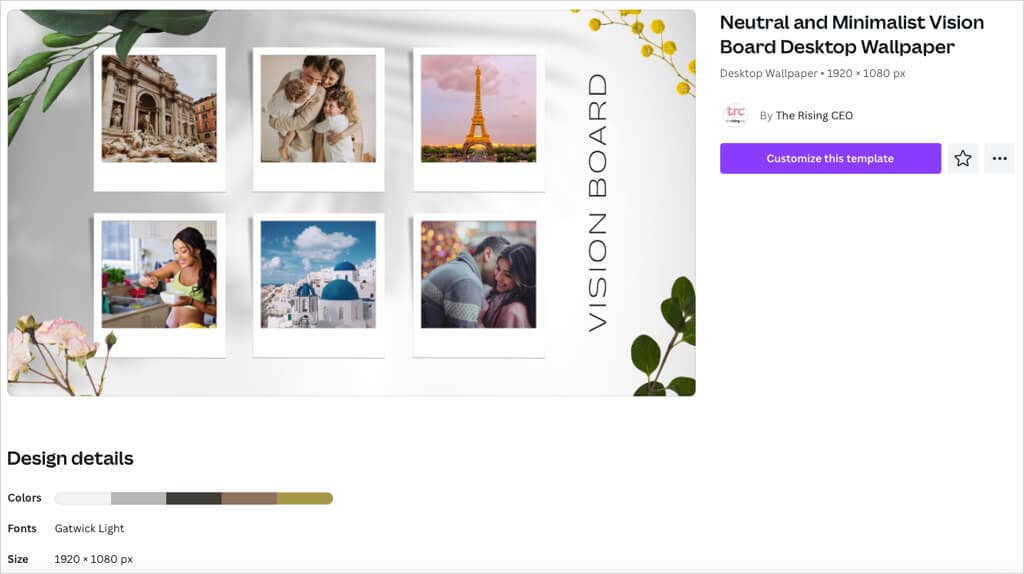
Suas dimensões são 1920 por 1080 pixels, oferece uma paleta de cores terrosas com tons de marrom e utiliza a fonte casual Gatwick Light .
Modelo de álbum de recortes de colagem de quadro de visão(Vision Board Collage Scrapbooking Template)
Se você preferir um quadro simples em estilo paisagem que possa salvar e abrir quando quiser, confira este modelo Vision Board Collage Scrapbooking . Oferece locais para imagens e texto, mas também inclui elementos decorativos.

Você pode usar os dois estilos de fonte diferentes para destacar determinado texto e aproveitar as vantagens do layout seccionado para a família, negócios, hobbies e áreas “Eu mesmo” da sua vida.
Modelo de quadro de visão em aquarela marrom e creme(Brown & Cream Watercolor Vision Board Template)
Talvez você queira um quadro de visão que tenha uma aparência limpa e organizada. Este modelo de quadro de visão em aquarela marrom(Brown) e creme(Cream Watercolor Vision Board) permite incluir seis imagens e o texto correspondente para cada uma.

Com um estilo aquarela simples, a paleta de cores marrom, bege e cinza complementa muito bem o quadro. O modelo dá ao seu quadro um estilo minimalista com o número certo de elementos.
Modelo de colagem de fotos de moodboard estético marrom(Brown Aesthetic Moodboard Photo Collage Template)
Quer fazer um quadro de visão em tamanho de pôster? Este modelo de colagem de fotos de moodboard estético marrom(Brown Aesthetic Moodboard Photo Collage) oferece muito espaço para seus sonhos e objetivos com imagens, texto, citações e afirmações.
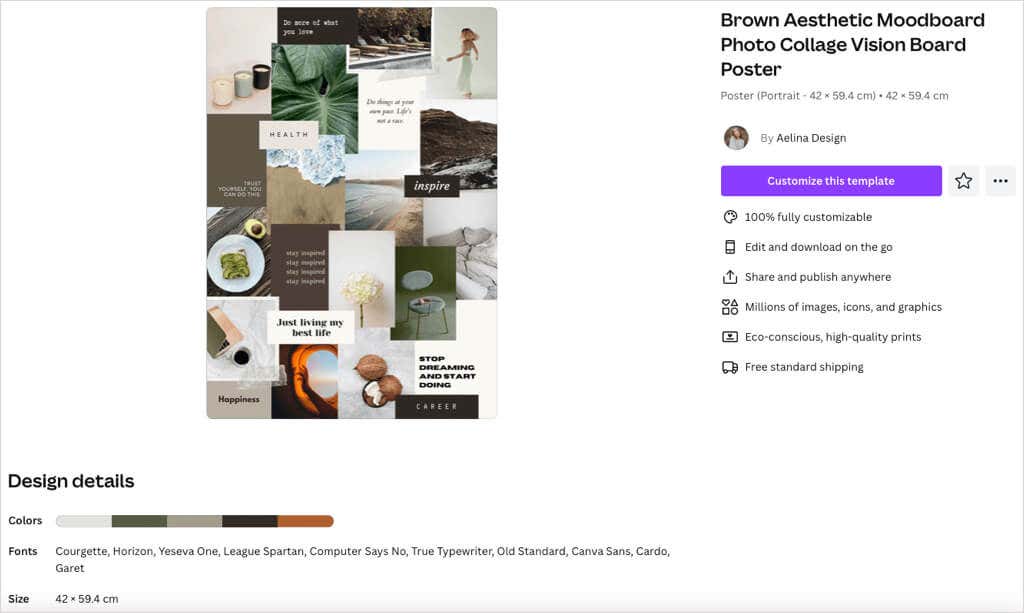
Outro template com paleta de tons terrosos, as imagens e blocos de cores que você inclui compõem o fundo, para um visual completo. Esta opção também oferece 10 fontes exclusivas para trabalhar, o que é ótimo para uma mistura de estilos.
Modelo de quadro de visão minimalista cinza branco(White Grey Minimalist Vision Board Template)
Mais uma sugestão atraente é este modelo de quadro de visão minimalista cinza branco(White Grey Minimalist Vision Board) . O que faz este se destacar é a aparência dos corações, estrelas e rabiscos desenhados à mão.

Você pode incluir cinco imagens e usar os papéis rasgados anexados para o seu texto. Isso dá ao tabuleiro uma sensação casual e quase caprichosa.
Personalize seu quadro de visão
Depois de escolher um modelo, a parte divertida começa. Você pode trocar as imagens pelas suas, substituir o texto de amostra, remover itens que não deseja e adicionar aqueles que deseja.
Para isso, usaremos o modelo Minimalista Branco Cinza(White Grey Minimalist) mostrado acima.
Adicionar imagens
Você pode fazer upload das fotos que salvou ou verificar as imagens do Canva para encontrar uma que caiba.
Para fazer upload de suas próprias imagens(your own images) , selecione Uploads à esquerda. Use os três pontos à direita de Carregar(Upload) arquivos para escolher um em seu computador, Facebook , Google Drive , Instagram ou Dropbox .

Para usar uma imagem do Canva(Canva) , selecione Elementos à esquerda. Vá(Move) até Fotos(Photos) e use a seta para rolar para a direita ou escolha Ver(See) tudo para ver mais imagens de uma vez.

- Para trocar uma imagem, selecione a imagem no quadro e use o ícone Excluir(Delete) (lixeira) e escolha Excluir(Delete) imagem na barra de ferramentas flutuante.

- Selecione ou arraste a imagem que deseja usar para colocá-la no quadro.

- Você pode arrastar uma borda da imagem para redimensioná-la, especialmente se for extremamente grande. Depois de atingir o tamanho aproximado, arraste-o para o espaço reservado da imagem e ele deverá se encaixar automaticamente no tamanho correto.

Substituir e adicionar texto
Para o texto de exemplo no modelo, você pode simplesmente selecionar o texto dentro da caixa e digitar o seu próprio.

Para adicionar mais texto, selecione Texto(Text) na barra lateral. Você pode então escolher um estilo, combinação de fontes ou simplesmente adicionar uma caixa vazia e inserir seu texto.

Para alterar o estilo, tamanho, cor, formato da fonte ou adicionar um efeito, selecione a caixa de texto e use as ferramentas de edição na parte superior.

Adicionar, remover ou reorganizar elementos
Você pode adicionar qualquer item que desejar ao seu quadro de visão e, na verdade, deveria. Seja outra imagem, um adesivo ou gráfico, ou uma moldura ou forma, use a biblioteca do Canva(Canva) na barra lateral para escolher o item desejado. Em seguida, selecione ou arraste-o para o quadro.

Para remover um item existente ou adicionado, selecione-o e use o ícone Excluir(Delete) na barra de ferramentas flutuante.

Se você quiser colocar elementos em locais diferentes, é tão fácil quanto arrastar e soltar. Selecione o item e arraste-o para o local desejado. Ao arrastar, você verá guias coloridas que podem ajudá-lo a alinhar o item com os outros.

Salve(Save) ou compartilhe seu quadro Canva Vision(Share Your Canva Vision Board)
Se você quiser guardar o quadro completo ou até mesmo compartilhá-lo com seu melhor amigo, isso é fácil de fazer. Selecione o botão Compartilhar(Share) no canto superior direito para baixar ou compartilhar o quadro.

Para salvar o quadro de visão como uma imagem no seu dispositivo, escolha Baixar(Download) . Em seguida, escolha o tipo de arquivo(File) , ajuste o tamanho(Size) e, opcionalmente, marque as configurações adicionais.

Para compartilhar o quadro nas redes sociais, escolha Compartilhar(Share) nas redes sociais. Em seguida, escolha o serviço como Instagram , Facebook , TikTok ou Pinterest.

Para compartilhar o quadro usando outro caminho, escolha Mais. Em seguida, escolha uma opção de compartilhamento na parte superior, como um link somente visualização ou incorpore ou use um dos serviços sociais ou de mensagens adicionais listados.

Para definição de metas, motivação visual ou afirmações para um novo ano, criar seu próprio quadro de visão é uma saída maravilhosa e criativa. Aproveite para(Enjoy) montar o seu.
Agora que você sabe como fazer um quadro de visão digital no Canva , por que não conferir também esses quadros brancos online para debater ideias ? (online whiteboards for brainstorming ideas)Canva está na lista!
Related posts
O que significa Yeet e como usá-lo corretamente
Como entrar ao vivo no TikTok
Como fazer amigos online
O que é uma frota do Twitter e por que você a usaria?
O que significa HMU (e como usá-lo)
Como se tornar um influenciador no Instagram
O que significa SMH (e como usá-lo)
5 melhores animes originais da Netflix que você pode transmitir agora
O que são os espaços do Twitter e você deve usá-los?
O que é o financiamento do Kickstarter e como financiar seu projeto?
Como induzir sonhos lúcidos usando aplicativos móveis
7 ótimos jogos virtuais para um ótimo momento juntos
25 dos melhores filmes no Hoopla agora
A melhor lista de códigos secretos da Netflix para desbloquear categorias ocultas
Como fazer dueto no Tiktok
O que é um tour virtual e como você faz um?
10 melhores programas e filmes no Hulu para assistir agora [Atualizado – 2021]
Como se voluntariar para uma campanha política online
11 melhores séries e filmes originais da Netflix para assistir agora
O que é Anime Filler em sites de streaming e como evitá-lo
